2023年11月22日
Mobile Sheets Proには、主に『ヤマハぷりんと楽譜』で購入したデジタル楽譜を
インポートしています。
ただ、手持ちの楽譜も、譜めくりペダル使って弾きたい時って無いですか?
私は主に演奏動画撮影の時に、譜めくりペダルを使用したいので、以下の手順でパソコンで見れるようにしています。
①手持ち楽譜をスキャナーでデジタルデータに変換。
(PDFでもJPEGでも可)
②デジタルデータを『MobileSheets Pro』にインポート。
③上下逆になっている楽譜を整えて結合する。
この記事では、手持ち楽譜をデジタルデータに変換し、譜めくりペダル&パソコンで楽譜が見れる手順を
まとめてみました。
めちゃくちゃ便利だよ‼
デジタル楽譜には譜めくりペダルが便利です!
MobilesheetsProに手持ちの楽譜を入れてみよう!
手持ち楽譜をスキャナーでデジタルデータに変換する。
*ここでは、スキャナーまたはスキャナー付きプリンターが必要です。
我が家には、インク詰まりしてプリンターとしては長らく使用していないプリンターがあります。
ただ、スキャナー機能は壊れてないので、楽譜スキャンに使用してます。
うちのスキャナーはスキャンするとPDFで出力する設定になっています。
見開き2ページの曲を、一枚一枚スキャンすると4ページ分のPDFファイルができます。
↓こんな感じで。
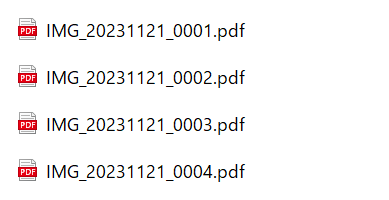
PDFファイルをMobilesheetsProにインポートする。
スキャしたデジタル楽譜をインポートする。
①MobilesheetsProの『新規+』を選択。
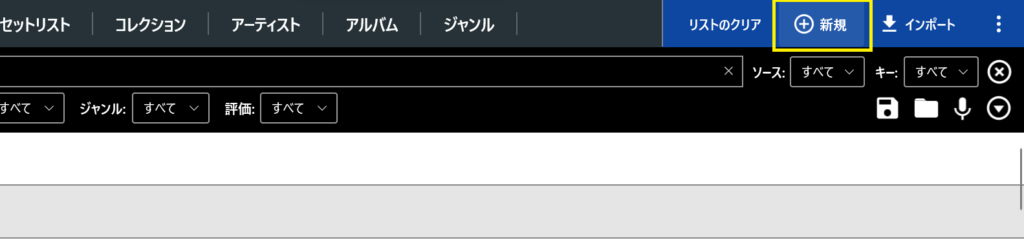
②以下の画面が表示される
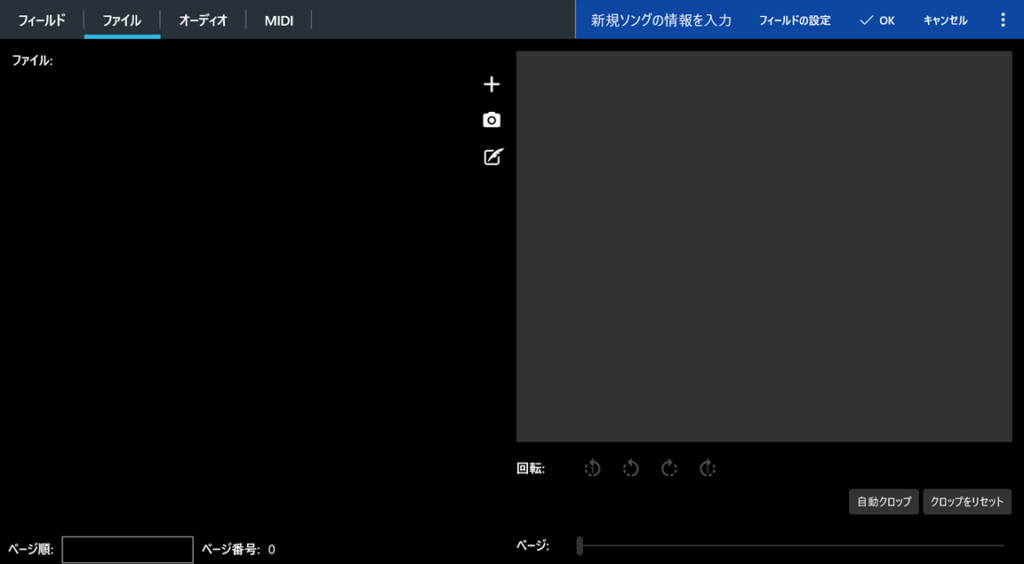
③真ん中の『+』をクリックして、PDFファイルが格納されているファイルを選択する。
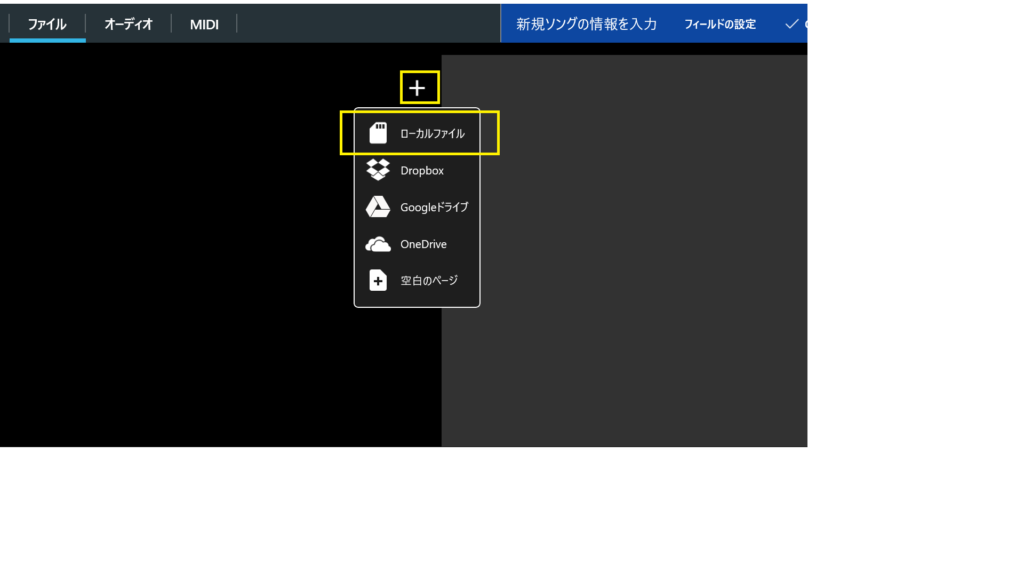
④インポートしたいPDFファイルを全て選ぶ。
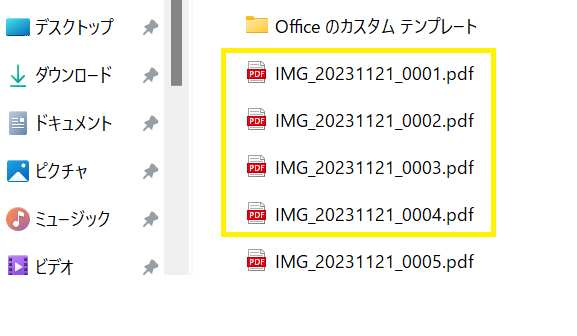
⑤こんな感じで取り込まれる。リストで反転してるものが右に楽譜表示されているが、スキャンの向きの都合上、
上下さかさまのPDFもある。
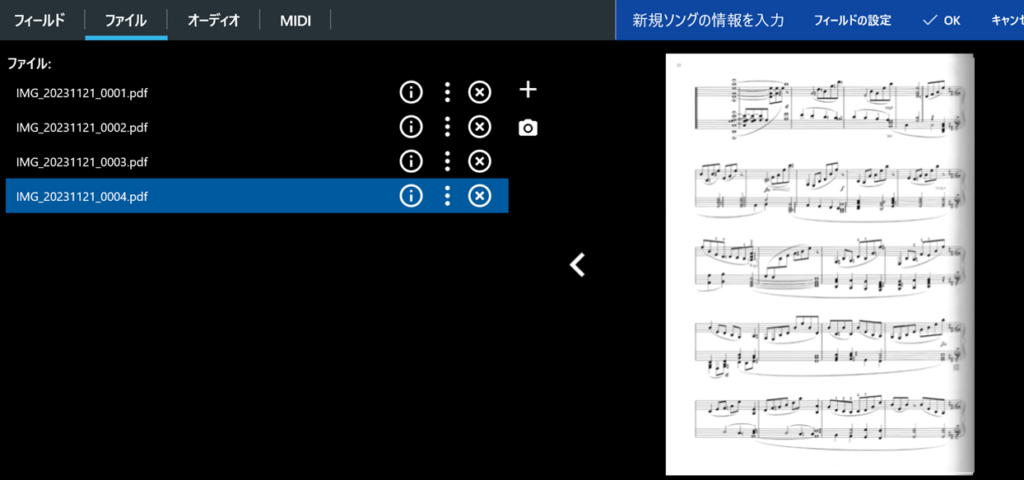
⑥上下逆さまを修正する。
下の黄色枠で囲んであるもので上下を回転修正できる。
また、右下の赤い枠のクロップでは、不要な外側を切り抜きできる。
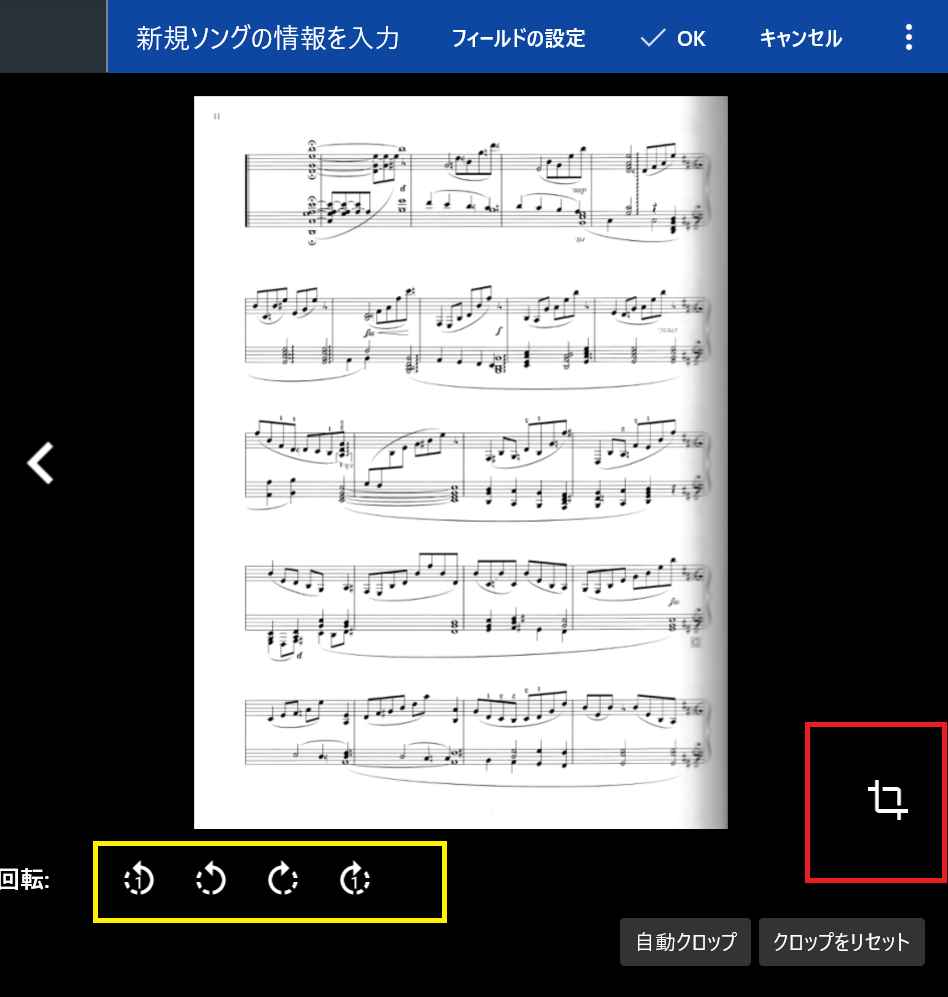
⑦『OK』をクリック ⇒4つのPDFがまとまった1曲が出来上がる。
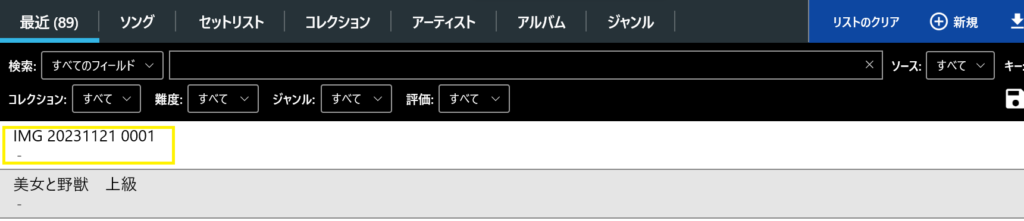
⑧タイトルを編集する。

4つのPDFファイルを結合したものの、リストの所で『右クリック』すると、左のチェックボックスと、
上部に『ソングの編集』という項目が現れる。
クリックすると、『タイトル』項目があるので、そこを曲名入力する。⇒『OK』
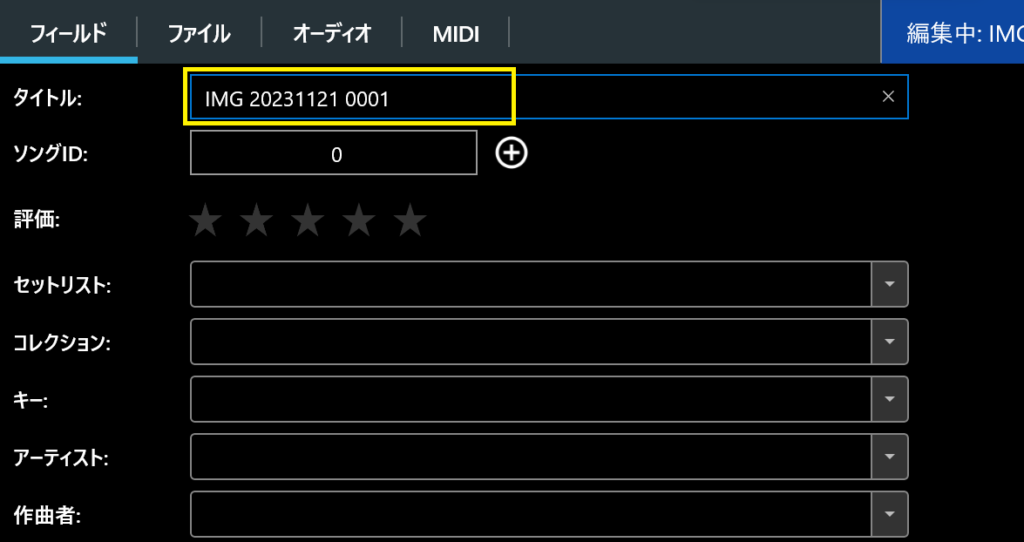
⑨完了‼
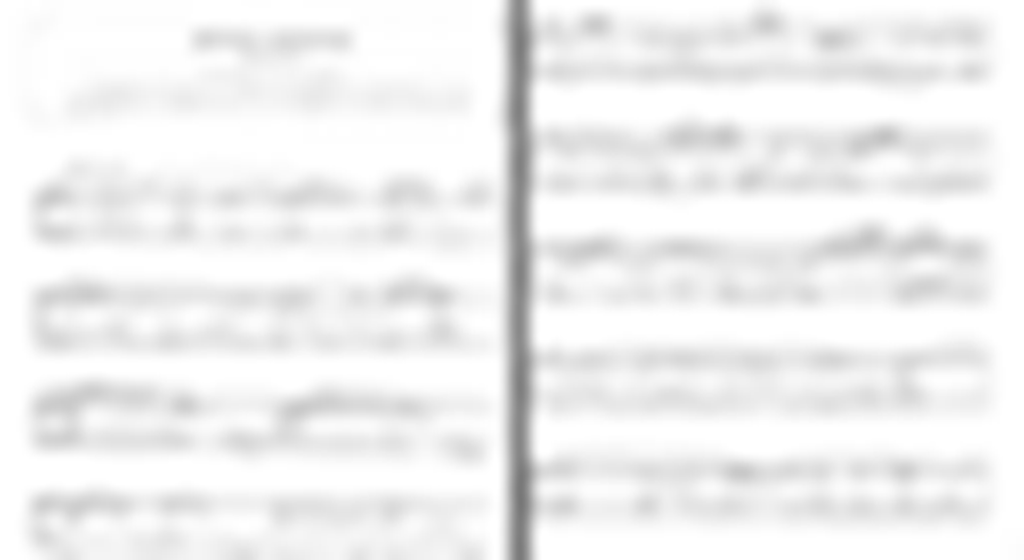
楽譜がお見せできませんが、タイトル⇒1ページ⇒2ページ...と、順番通り、また上下整ってます。
こうなっていると、ページめくり機のほうで、2ページ捲りなども可能です。
MobileSheetsProに手持ち楽譜を読み込む : まとめ
初めてこの作業をやった時は、右も左もわからない状態で困惑しましたが、一度コツをつかんでしまえば、
4ページくらいの取り込み作業は5分もあればサクサクできます。
昔は、楽譜を写メで撮影して取り込んでいましたが、スキャナーの解像度には勝てません。
家にスキャナーがあればぜひデジタル化して取り込んでみてはいかがっでしょうか?
めっちゃ便利です。
